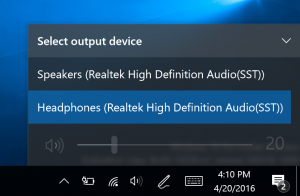Desktop Tile ontbreekt op het startscherm in Windows 8.1
Standaard worden Windows 8.1 en Windows 8 geleverd met een speciale tegel op het startscherm genaamd 'Desktop'. Het toont uw huidige achtergrond en stelt u in staat om over te schakelen naar de klassieke bureaubladmodus om met desktop-apps te werken. Maar soms gaat er iets mis en verdwijnt de bureaubladtegel van het startscherm. Hier leest u hoe u het kunt herstellen.
Het eerste dat u moet doen, is controleren of de bureaubladtegel niet eenvoudig is losgemaakt van het startscherm.
1. Druk op het startscherm op de Ctrl + Tab toetsen samen op het toetsenbord. Het zal het startscherm naar de Apps-weergave schakelen.
2. Zoek naar het item Bureaublad. Als je het ziet, klik je er met de rechtermuisknop op en kies je 'Pin to Start'.
1. druk op Win + R sneltoetsen op uw toetsenbord samen en plak de volgende tekst in het vak Uitvoeren:
shell: Algemene programma's
Druk op Enter, het zal het Verkenner-venster openen in de map 'Programma's'.
Tip: bekijk het volledige lijst met shell-opdrachten in Windows 8.1
2. Download het Desktop.lnk-bestand hier:
Desktop.lnk downloaden
3. Pak het uit en plak het in de geopende map Programma's.
4. Meld u af bij uw Windows-sessie en meld u opnieuw aan. De bureaubladtegel moet al op het startscherm staan. Als dat niet het geval is, kunt u het daar vastzetten met behulp van de Apps-weergave of door ernaar te zoeken en er met de rechtermuisknop op te klikken -> Vastzetten aan start.
Dat is het. De bureaubladtegel keert terug naar zijn plaats op het startscherm. Als je veel vastgezette tegels hebt en er is geen plaats om aan het begin van het startscherm vast te pinnen, kan de bureaubladtegel helemaal aan het einde vastgezet worden. Scrol naar rechts en sleep de bureaubladtegel naar de gewenste plek.